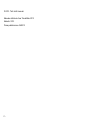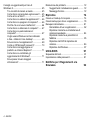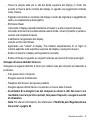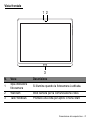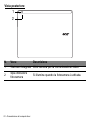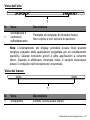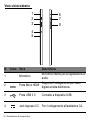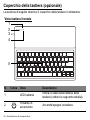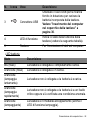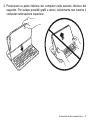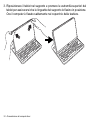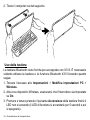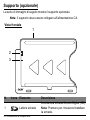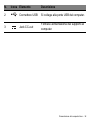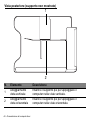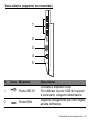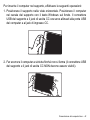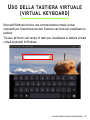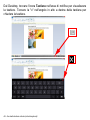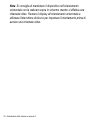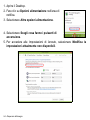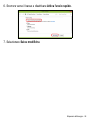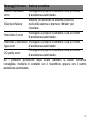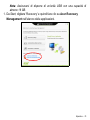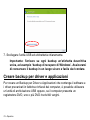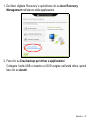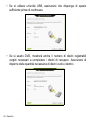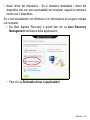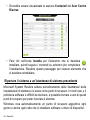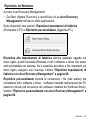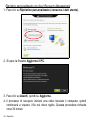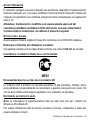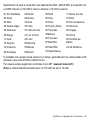Acer TravelMate X313-E Manuale utente
- Categoria
- Supporti da pavimento per schermi piatti
- Tipo
- Manuale utente
Questo manuale è adatto anche per

- 1

2 -
© 2013. Tutti i diritti riservati.
Manuale dell'utente Acer TravelMate X313
Modello: X313
Prima pubblicazione: 06/2013

INDICE - 3
INDICE
Sicurezza e comfort 5
Avvertenze preliminari 16
Le guide disponibili........................................... 16
Precauzioni e suggerimenti fondamentali per
l’uso del computer ............................................ 17
Accensione e spegnimento del
computer ................................................... 17
Consigli per la cura del computer ............. 18
Consigli per la cura dell’alimentatore
CA............................................................. 18
Pulizia e manutenzione............................. 19
Presentazione del computer Acer 20
Computer ......................................................... 20
Vista frontale ............................................ 21
Vista posteriore ........................................ 22
Vista dall’alto ............................................ 23
Vista dal basso ......................................... 23
Viste sinistra/destra ................................. 24
Indicatori LED ........................................... 26
Condizioni operative......................................... 27
Coperchio della tastiera (opzionale)................. 28
Vista tastiera frontale ............................... 28
Tasti di scelta rapida ................................. 30
Inserimento del computer nel coperchio
della tastiera.............................................. 30
Rimozione del computer dal coperchio
della tastiera.............................................. 33
Uso della tastiera ...................................... 34
Accoppiamento con X313......................... 35
Caricamento della tastiera ........................ 36
Risoluzione dei problemi........................... 37
Supporto (opzionale)........................................ 38
Vista frontale ........................................... 38
Vista posteriore
(supporto non mostrato) .......................... 40
Vista sinistra (supporto non mostrato) ..... 41
Collegare il computer al supporto.................... 42
Universal Serial Bus (USB) 45
HDMI Micro 46
Uso della tastiera virtuale
(virtual keyboard) 47
Reti wireless 49
Connessione a Internet ................................... 49
Reti wireless .................................................... 49
Orientamento dello schermo e
sensore G 51
Risparmio dell'energia 53
Risparmio energetico....................................... 53
Pacco batteria 56
Caratteristiche della pacco batteria ................. 56
Ottimizzazione della durata della
batteria ..................................................... 58
Controllo del livello della batteria ............. 58
Segnalazione di batteria scarica .............. 58
Protezione del computer 60
Utilizzo delle password .................................... 60
Immissione delle password ...................... 61
Domande frequenti 62
Richiesta di assistenza tecnica........................ 63

4 - INDICE
Consigli e suggerimenti per l'uso di
Windows 8........................................................ 65
Tre concetti da tenere a mente................. 65
Come faccio ad accedere agli accessi?.... 65
Come arrivo a Start?................................. 65
Come faccio a saltare tra applicazioni? .... 66
Come faccio a spegnere il computer? ...... 66
Perché c'è una nuova interfaccia?............ 66
Come faccio a sbloccare il computer?...... 67
Come faccio a personalizzare il
computer? ................................................. 67
Voglio usare Windows com'ero abituato
a fare - ridatemi il mio desktop!................. 68
Dove sono le mie applicazioni? ................ 69
Cos'è un ID Microsoft (account)?.............. 70
Come faccio ad aggiungere un
preferito su Internet Explorer? .................. 71
Come faccio a controllare gli
aggiornamenti di Windows?...................... 71
Dove posso trovare maggiori
informazioni?............................................. 71
Risoluzione dei problemi ................................. 72
Suggerimenti individuazione guasti.......... 72
Messaggi d’errore .................................... 72
Ripristino 74
Creare un backup di recupero......................... 74
Creare backup per driver e applicazioni.......... 78
Recupero del sistema...................................... 81
Reinstallare driver e applicazioni ............. 82
Riportare il sistema a un'istantanea di
sistema precedente.................................. 84
Riportare il sistema ai predefiniti di
fabbrica .................................................... 85
Ripristino dai DVD di ripristino del
sistema..................................................... 86
Ripristino da Windows.............................. 87
Utilità BIOS 91
Sequenza del boot........................................... 91
Impostazione delle password .......................... 91
Notifiche per i Regolamenti e la
Sicurezza 92

Sicurezza e comfort - 5
SICUREZZA E COMFORT
ISTRUZIONI PER LA SICUREZZA
Leggere con attenzione queste istruzioni riportate. Conservare il presente documento per
riferimenti futuri. Rispettare tutte le avvertenze ed istruzioni riportate sul prodotto.
Spegnere il prodotto prima di procedere alla pulizia
Scollegare il prodotto dalla presa a muro prima di pulirlo. Non utilizzare detergenti liquidi
o spray. Per pulire, usare un panno umido.
A
VVISI
Accesso al cavo d’alimentazione
Assicurarsi che la presa di corrente a cui si intende collegare il cavo di alimentazione sia
facilmente accessibile e posizionata il più vicino possibile all’operatore. Per interrompere
l’alimentazione dell’apparecchiatura, scollegare il cavo di alimentazione dalla presa
elettrica.
Disconnessione dell'alimentazione
Durante il collegamento e lo scollegamento dell’alimentazione, osservare le linee guida
elencate di seguito:
Installare l’unità di alimentazione prima di eseguire il collegamento del cavo di
alimentazione alla presa CA.
Scollegare il cavo di alimentazione prima di rimuovere l’unità di alimentazione dal
computer.
Se il sistema è dotato di più fonti di alimentazione, interromperne il collegamento al
sistema scollegando tutti i cavi di alimentazione.

6 - Sicurezza e comfort
Uso dell’energia elettrica
- Questo prodotto deve essere usato con il tipo di alimentazione indicata sull’etichetta
apposita. Se non si è certi del tipo di alimentazione fornita nella propria abitazione,
consultare il rivenditore o l’azienda locale di fornitura elettrica.
- Non appoggiare alcun oggetto sul cavo elettrico. Evitare l’uso del prodotto in luoghi
ove persone potrebbero camminare sul cavo d’alimentazione.
- Se con questo prodotto è usata una prolunga, assicurarsi che l’amperaggio totale
nominale degli apparecchi collegati ad essa non ecceda l’amperaggio nominale della
prolunga stessa. Inoltre, assicurarsi che la potenza nominale di tutti i prodotti
collegati alla presa a muro, non ecceda quella del fusibile.
- Evitare di sovraccaricare la presa di corrente, la basetta o il connettore fisso
collegando un numero eccessivo di dispositivi. Il carico complessivo del sistema non
deve eccedere l’ 80% della potenza del circuito derivato. Se si utilizzano basette di.
alimentazione, il carico non deve superare l’80% della potenza massima in ingresso
della basetta.
- L’adattatore CA del prodotto è dotato di una spina a tre poli con messa a terra. La
presa può essere inserita solo su prese di alimentazione con messa a terra.
Assicurarsi che la presa di corrente disponga della messa a terra richiesta prima di
collegare la spina dell’adattatore CA. Non inserire la spina in una presa di corrente
priva di messa a terra. Contattare il proprio elettricista per i dettagli.
- Avvertenza! Il perno di messa a terra garantisce un alto livello di sicurezza.
L’uso di una presa di corrente con messa a terra non adeguata potrebbe
causare scosse e/o lesioni.
- Nota: Il perno di messa a terra garantisce inoltre una buona protezione da eventuali
disturbi dovuti ai dispositivi elettrici nelle vicinanze che potrebbero interferire con la
prestazione del prodotto.
- Il sistema può essere alimentato utilizzando un’ampia gamma di tensioni; da 100 a
120 o da 220 a 240 V CA. Il cavo di alimentazione compreso con il sistema soddisfa
i requisiti per l’uso in pasesi/regioni dove il sistema è stato acquistato. I cavi di

Sicurezza e comfort - 7
alimentazione che devono essere utilizzati in altri paesi/regioni devono soddisfare i
requisiti di quei paesi/regioni. Per ulteriori informazioni sui requisiti del cavo di
alimentazione, contattare un rivenditore autorizzato o il fornitore del servizio.
Protezione dell'udito
- Avvertenza: L’uso prolungato di auricolari o cuffie ad alto volume
potrebbe causare la perdita permanente dell’udito.
Attenersi alle istruzioni che seguono per proteggere l'udito.
- Aumentare gradatamente il volume finché si sente in modo chiaro e confortevole.
- Non aumentarlo finché le orecchie non si sono adattate al livello di volume.
- Non ascoltare la musica ad alto volume per periodi prolungati.
- Non alzare il volume per sovrastare i rumori esterni.
- Diminuire il volume se non si sentono le persone che parlano in prossimità.
Aspetti generali
- Non utilizzare questo prodotto vicino all'acqua.
- Non collocare il prodotto su carrelli, piedistalli o tavoli instabili. Se il prodotto cade si
può danneggiare seriamente.
- Le fessure e le aperture servono per la ventilazione e a garantire l'affidabilità del
funzionamento del prodotto e per prevenirne il surriscaldamento. Queste aperture non
devono essere ostruite o coperte. Non ostruire le aperture posizionando il prodotto su
un letto, sofà, tappeto o altre superfici simili. Questo prodotto non deve mai essere
collocato nelle vicinanze o sopra radiatori o bocchette del riscaldamento ad aria, e non
deve mai essere installato in strutture ad incasso, salvo che sia fornita l'appropriata
ventilazione.
- Non inserire mai oggetti di alcun tipo attraverso le fessure della scocca del prodotto
poiché potrebbero entrare in contatto con punti in cui sono presenti tensioni
pericolose che possono provocare corto circuiti e conseguenti incendi. Non versare
mai alcun tipo di liquido sopra o all'interno del prodotto.

8 - Sicurezza e comfort
- Per evitare danni ai componenti interni e per prevenire la perdita di elettroliti delle
batterie, non collocare il prodotto su superfici soggette a vibrazioni.
- Non utilizzare in ambienti in cui sottoposto a vibrazioni, o a eccessivo movimento. Il
mancato rispetto di questo accorgimento potrebbe causare indesiderati cortocircuiti
o danni a rotori, unità disco rigido, unità ottiche, e esporre al rischio di fuoriuscita di
litio dal pacco batterie.
- La superficie del pulsante, l’area attorno alle aperture di ventilazione e l’adattatore
CA potrebbero surriscaldarsi. Per evitare lesioni, non portare a contatto con la pelle
o il corpo.
- Il dispositivo ed i suoi adeguamenti possono contenere parti di piccole dimensioni.
Tenerli fuori della portata dei bambini.
Assistenza al prodotto
Non tentare di riparare il prodotto da soli, in quanto l’apertura o la rimozione dei coperchi
potrebbero esporre a punti di voltaggio e ad altri rischi. Fare riferimento a personale di
servizio qualificato per tutta l’assistenza.
Scollegare il prodotto dalla presa a muro e far riferimento al personale qualificato addetto
all’assistenza nelle seguenti condizioni:
- se il cavo o la spina d’alimentazione sono danneggiati o logori.
- se del liquido è stato rovesciato sul prodotto.
- se il prodotto è stato esposto alla pioggia o all’acqua.
- se il prodotto è stato fatto cadere o la custodia è stata danneggiata.
- se il prodotto rivela un evidente calo di prestazioni, suggerendo la necessità di
assistenza tecnica.
- se il prodotto non funziona correttamente, nonostante siano state rispettate le
istruzioni.

Sicurezza e comfort - 9
- Nota: Intervenire unicamente sui comandi contemplati nelle istruzioni operative,
poiché la regolazione impropria di altri comandi potrebbe causare danni e spesso
richiede l’intervento approfondito di un tecnico qualificato per riportare il prodotto alle
normali condizioni operative.
Istruzioni per un utilizzo sicuro delle batterie
Questo computer usa una batteria agli ioni di litio o ai polimeri di litio. Non utilizzarlo in un
ambiente umido, bagnato o corrosivo. Non collocare, conservare o lasciare il prodotto
sopra o accanto a una fonte di calore, in un luogo ad alta temperatura, alla luce diretta del
sole, in un forno a microonde oppure in un contenitore pressurizzato e non esporlo a
temperature superiori a 60°C (140°F). La mancata osservanza di queste istruzioni può
provocare la perdita di acido della batteria, il suo surriscaldamento, l'esplosione e
l'incendio con conseguenti lesioni e/o danni.
Non forare, aprire né smontare la batteria. In caso di perdite dalla batteria e si entra in
contatto con i fluidi usciti, sciacquare accuratamente con acqua la parte interessata e
rivolgersi ad un medico.
Per motivi di sicurezza, e per prolungare la durata della batteria, non ricaricare
l’apparecchio a temperature inferiori a 0°C (32°F) o superiori a 40°C (104°F).
Le massime prestazioni della batteria si ottengono solo dopo tre cicli completi di
caricamento e scaricamento. La batteria può essere caricata e scaricata ripetutamente,
però col tempo si consumerà. Quando i tempi operativi si riducono significativamente,
consultare un membro del personale di assistenza qualificato. Utilizzare solo batterie
approvate e utilizzare caricabatterie approvati e designati per il dispositivo in uso.
Non utilizzare mai caricatori o batterie che sono danneggiati.
La capacità e la durata della batteria si riducono se si lascia quest’ultima in luoghi molto
caldi o freddi, ad esempio all'interno di un automobile in estate o inverno. Provare a
mantenere la batteria sempre tra i 15°C e i 25°C (59°F e 77°F). Il dispositivo la cui batteria
è calda o fredda potrebbe non funzionare temporaneamente, anche se la batteria è
completamente carica. Le prestazioni della batteria si riducono in particolare a
temperature sotto zero.

10 - Sicurezza e comfort
Non smaltire mai le batterie nel fuoco, perché possono esplodere. Anche le batterie
danneggiate possono esplodere. Smaltire le batterie attenendosi alle normative locali.
Riciclare quando possibile. Non smaltire nei rifiuti urbani.
- Nota: Consultare www.acer.com per i documenti di spedizione delle batterie.
- Avvertenza! Le batterie possono esplodere se utilizzate in modo non corretto.
Non smontare o smaltire le batterie nel fuoco. Tenere lontano dalla portata dei
bambini. Attenersi alle norme locali per lo smaltimento delle batterie usate.
I
NTERFERENZE ALLE RADIO FREQUENZE
- Avvertenza! Per ragioni di sicurezza, durante l’utilizzo del laptop nelle
condizioni illustrate di seguito, spegnere tutti i dispositivi di trasmissione
wireless o radiofonica. Questi dispositivi possono includere, senza
limitazione: LAN wireless (WLAN), Bluetooth e/o 3G.
Ricordarsi di seguire tutte le regolamentazioni in vigore nella propria zona e di spegnere
sempre il dispositivo quando il suo uso è proibito, oppure quando può provocare
interferenze o pericoli. Usare il dispositivo solo nelle sue normali posizioni operative. Il
dispositivo è conforme alle direttive sull’esposizione RF purché usato in modo
appropriato, e purché posizionato insieme all’antenna a una distanza di almeno 1,5
centimetri (5/8 pollici) dal proprio corpo. Non deve essere presente del metallo e il
dispositivo deve essere posizionato alla distanza suddetta dal proprio corpo. Per
trasmettere i file di dati o i messaggi, questo dispositivo necessita di una connessione di
buona qualità alla rete. In alcuni casi, la trasmissione dei file di dati o dei messaggi può
essere posposta finché non è disponibile tale connessione. Assicurarsi di attenersi alle
istruzioni riguardo alle distanze finché non è completata la trasmissione. Parti del
dispositivo sono magnetiche. I metalli possono essere attratti dal dispositivo, e le persone
che indossano apparecchi acustici non dovrebbero avvicinare il dispositivo all'orecchio
con l'apparecchio acustico. Non collocare carte di credito o altri supporti magnetici vicino
al dispositivo, perché le informazioni archiviate andrebbero perse.

Sicurezza e comfort - 11
APPARECCHIATURE MEDICHE
Il funzionamento di tutte le attrezzature a trasmissione radio, compresi i cellulari, può
interferire con la funzionalità delle attrezzature mediche. Consultare un medico o il
produttore dell'apparecchiatura medica per determinare se è adeguatamente schermata
dalle energie RF esterne, o in caso si abbiano altre domande. Spegnere il dispositivo in
istituti ospedalieri quando le indicazioni apposte in queste aree istruiscono a farlo. Gli
ospedali o le cliniche che possono usare attrezzature che possono essere sensibili alle
trasmissioni RF esterne.
Pacemaker. Le case produttrici di pacemaker raccomandano di mantenere una distanza
minima di 15,3 cm (6 pollici) tra il dispositivo wireless e il pacemaker, al fine di evitare
possibili interferenze con il pacemaker stesso. Queste raccomandazioni sono coerenti
con la ricerca indipendente e le raccomandazioni della Wireless Technology Research. I
portatori di pacemaker sono tenuti a:
- Tenere sempre il dispositivo a più di 15,3 centimetri (6 pollici) dal pacemaker
- Non avvicinare il dispositivo al pacemaker se acceso.
In caso di sospetta interferenza, spegnere il dispositivo e allontanarlo.
Protesi acustiche. Alcuni dispositivi digitali wireless possono interferire con alcune
protesi acustiche. In caso di interferenze, consultare il fornitore di servizi.
V
EICOLI
I segnali RF possono influenzare i sistemi elettronici dei veicoli, installati in modo
inappropriato o non adeguatamente schermati, come il sistema elettronico d'iniezione, il
sistema elettronico che previene lo slittamento delle gomme (blocco delle ruote), il
sistema elettronico di controllo della velocità ed il sistema di airbag. Per altre informazioni,
controllare col produttore del veicolo, o il suo rappresentate, riguardo a tutte le
attrezzature che sono state aggiunte. Solo il personale qualificato può riparare il
dispositivo o installarlo in un veicolo. Installazioni o riparazioni eseguite male possono
essere pericolose e possono annullare la garanzia applicabile al dispositivo. Controllare
regolarmente che tutte le attrezzature wireless del veicolo siano montate e funzionino in
modo appropriato. Non immagazzinare o trasportare liquidi infiammabili, gas, o materiali

12 - Sicurezza e comfort
esplosivi nello stesso scomparto in cui sono riposti il dispositivo, sue parti o accessori. Per
i veicoli attrezzati di airbag, ricordarsi che gli airbag si gonfiano con grande potenza. Non
collocare oggetti, comprese attrezzature sia portatili sia wireless, nella zona di esplosione
dell'airbag. Se l'attrezzatura wireless del veicolo è installata in modo inappropriato, e
l'airbag si gonfia, si possono subire lesioni gravissime. L'uso del dispositivo sugli aerei è
proibito. Spegnere il dispositivo prima di salire a bordo dell'aereo. L'uso di dispositivi
wireless in aereo può essere pericoloso al funzionamento dell'aereo, può disturbare la
rete telefonica e può essere illegale.
A
MBIENTI POTENZIALMENTE ESPLOSIVI
Spegnere il dispositivo quando ci si trova in aree con atmosfera potenzialmente esplosiva
ed attenersi a tutte le segnalazioni ed indicazioni. Le atmosfere potenzialmente esplosive
includono le aree dove di norma è richiesto di spegnere il motore del veicolo. In queste
aree le scintille possono provocare esplosioni o incendi provocando lesioni o anche la
morte. Spegnere il dispositivo nelle stazioni di rifornimento vicino alle pompe del
carburante. Osservare le istruzioni sull'uso delle attrezzature radio nei depositi, magazzini
e zone di distribuzione del carburante, negli impianti chimici o in zone dove sono in corso
operazioni di detonazione. Le aree con ambiente potenzialmente esplosivo sono spesso,
ma non sempre, chiaramente indicate. Includono sottocoperta delle navi, impianti chimici
di trasferimento o stoccaggio, veicoli a gas (come metano e propano) e aree dove l'aria
contiene sostanze chimiche oppure particelle come granelli, pulviscolo o polveri
metalliche. Non accendere il computer quando è proibito l’utilizzo del telefono wireless o
quando ciò potrebbe provocare interferenze o pericoli.
C
HIAMATE D'EMERGENZA
- Avviso: Non è possibile effettuare chiamate di emergenza usando il
dispositivo. Per effettuare questo tipo di chiamate, comporre il numero
attraverso il cellulare o altri sistemi telefonici.

Sicurezza e comfort - 13
ISTRUZIONI SULLO SMALTIMENTO
Non gettare questo dispositivo elettronico nell’immondizia per lo smaltimento.
Per ridurre l'inquinamento ed assicurare la più alta protezione dell'ambiente
globale, usare i sistemi di riciclaggio. Per altre informazioni sulle
regolamentazioni WEEE (Waste from Electrical and Electronics Equipment)
visitare il sito www.acer-group.com/public/Sustainability/
sustainability01.htm
S
UGGERIMENTI E INFORMAZIONI PER UN USO CONFORTEVOLE
Dopo l’uso prolungato del computer, gli utenti potrebbero manifestare disturbi alla vista o
emicranie. Inoltre, dopo molte ore trascorse davanti al computer, gli utenti sono anche
soggetti al rischio di infortuni. Lunghi periodi di lavoro, postura scorretta, abitudini di lavoro
inadeguate, stress, condizioni di lavoro inappropriate, problemi di salute personale e altri
fattori influiscono profondamente sul rischio di infortuni.
L’uso scorretto del computer potrebbe determinare l’insorgere di sindrome del tunnel
carpale, tendiniti, tenosinoviti o altri disturbi muscoloscheletrici. Di seguito sono elencati
sintomi che potrebbero manifestarsi a mani, polsi, braccia, spalle, collo o schiena.
- sensazione di indolenzimento, bruciore o formicolio.
- dolore, fastidio, sensibilità.
- fastidio, gonfiore o crampi.
- rigidità o tensione.
- brividi o debolezza.
Se sono avvertiti questi sintomi o qualsiasi altro malessere o dolore ricorrente che si
ritiene possa essere correlato all'utilizzo del computer, è opportuno consultare
immediatamente un medico qualificato ed eventualmente il reparto dell'azienda relativo
alla salute e alla sicurezza.
La sezione seguente offre suggerimenti per un uso più confortevole del computer.

14 - Sicurezza e comfort
Individuazione di un’area confortevole
Individuare l’area più confortevole regolando l’angolazione del monitor, usando un
poggiapiedi, o sollevando l’altezza del sedile al fine di garantire la postura ottimale.
Osservare i seguenti suggerimenti:
- evitare di restare troppo a lungo nella stessa postura.
- evitare di posizionare lo schienale in avanti e/o inclinato all’indietro.
- alzarsi e camminare regolarmente per distendere i muscoli delle gambe.
- fare pause brevi e frequenti per rilassare collo e spalle.
- evitare al minimo la tensione muscolare e rilassare le spalle.
- installare correttamente e disporre alla giusta distanza display esterno, tastiera e
mouse.
- se durante il lavoro si concentra l’attenzione più sul monitor che sui documenti
cartacei, posizionare il display al centro della scrivania, in modo da sforzare il collo il
meno possibile.
Consigli per la prevenzione di disturbi visivi
Molte ore di lavoro, occhiali o lenti a contatto inadeguati, bagliori, illuminazione eccessiva
della stanza, scarsa leggibilità dello schermo, caratteri molto piccoli o display con
contrasto poco elevato potrebbero affaticare la vista. Di seguito sono presentati
suggerimenti volti alla riduzione dei disturbi derivati.
Occhi
- Riposare frequentemente la vista.
- Concedere agli occhi pause frequenti allontanandosi dal monitor e concentrandosi
su un punto situato a una certa distanza.
- Ammiccare spesso per preservare l’idratazione degli occhi.
Visualizza
- Tenere pulito il display.

Sicurezza e comfort - 15
- Tenere la propria testa più in alto del bordo superiore del display, in modo che
quando si fissa la parte centrale del display, lo sguardo sia leggermente inclinato
verso il basso.
- Regolare luminosità e/o contrasto del display in modo da migliorare la leggibilità del
testo e la visualizzazione della grafica.
- Eliminare riflessi:
collocando il display perpendicolarmente a finestre o a altre sorgenti luminose,
riducendo al minimo la luce della stanza usando tende, schermi protettivi o persiane,
usando una lampada da tavolo,
modificando l’angolazione del display,
usando un filtro anti-riflesso,
applicando una "visiera" al display. Può trattarsi semplicemente di un foglio di
cartone applicato sulla superficie superiore del display e sporgente da esso.
- Evitare di disporre il display nell’angolazione scorretta.
- Evitare di fissare lo sguardo su sorgenti luminose per periodi di tempo prolungati.
Sviluppo di buone abitudini di lavoro
Sviluppare le seguenti abitudini di lavoro per rendere l’uso del computer più rilassante e
produttivo:
- Fare pause brevi e frequenti.
- Eseguire esercizi di stiramento.
- Respirare aria fresca il più spesso possibile.
- Eseguire spesso attività fisica e conservare un buono stato di salute.
- Avvertenza! Si sconsiglia l’uso del computer su divani o letti. Nel caso in cui
inevitabile, lavorare per brevi periodi, fare pause frequenti, e eseguire esercizi
di stiramento.
- Nota: Per ulteriori informazioni, fare riferimento a "Notifiche per i Regolamenti e la
Sicurezza" a pagina 92.

16 - Avvertenze preliminari
AVVERTENZE PRELIMINARI
Grazie per aver scelto un computer Acer, la scelta ideale per poter
lavorare in piena libertà anche in movimento.
Le guide disponibili
Sono state realizzate delle guide per assistere l’utente nell’uso del
computer Acer:
Innanzitutto, il Guida di installazione aiuta a semplificare la
cofnigurazione del computer.
La Guida rapida presenta le caratteristiche e le funzioni principali del
nuovo computer.
Il Manuale dell'utente contiene informazioni dettagliate su argomenti
come utilità del sistema, ripristino dei dati, opzioni di espansione e ricerca
guasti. Contiene inoltre le norme e gli standard di riferimento e le
avvertenze per la sicurezza del vostro computer. È disponibile in
Applicazioni (scorrere verso l'alto dal fondo dello schermo e toccare Tutte
le applicazioni quindi toccare Manuale dell'utente Acer dall'elenco). In
alternativa, scorrere l'estremità destra dello schermo in dentro e toccare
Cerca, toccare la casella di testo per aprire la tastiera su schermo e
iniziare a digitare 'Manuale dell'utente' per visualizzare i risultati; toccare
Manuale dell'utente Acer.

Avvertenze preliminari - 17
Precauzioni e suggerimenti fondamentali per l’uso
del computer
Accensione e spegnimento del computer
Per spegnere, fare quanto segue:
• Toccare la barra charm Impostazioni > Alimentazione > Arresta il
sistema.
Per spegnere (per entrare nei BIOS al riavvio), fare quanto segue:
• Toccare la barra charm Impostazioni > Modifica impostazioni PC >
Generale. In "Avvio avanzato", toccare Riavvia ora. Viene visualizzata
la schermata "Scegli un'opzione". Toccare Spegnere il PC.
Nota: Per ulteriori informazioni, vedere "Utilità BIOS" a pagina 91.
Se si desidera spegnere il computer per un po', ma non si desidera
arrestare completamente il sistema, è possibile metterlo in modalità
Sospensione nei seguenti modi:
• Premendo il pulsante di accensione.
- OPPURE -
• Toccando la barra charm Impostazioni > Alimentazione >
Sospensione.
Nota: Se non si riesce a spegnere il computer con le normali
procedure, tenere premuto il tasto di accensione per più di quattro
secondi per arrestare il sistema (il LED della batteria del tasto di
accensione dovrebbe spegnersi). Se dopo averlo spento si desidera
riaccendere il computer, attendere almeno due secondi.

18 - Avvertenze preliminari
Consigli per la cura del computer
Il computer fornirà un migliore servizio se trattato con cura.
• Non esporre il computer alla luce diretta del sole. Non collocarlo in
prossimità di sorgenti di calore, come ad esempio radiatori.
• Non esporre il computer a temperature inferiori a 0°C (32°F) e superiori
a 50°C (122°F).
• Non esporre il computer a campi magnetici.
• Non esporre il computer alla pioggia o all’umidità.
• Non rovesciare acqua o altri liquidi sul computer.
• Non sottoporre il computer a forti urti o vibrazioni.
• Non esporre il computer a polvere o sporcizia.
• Non posare oggetti sopra il computer.
• Quando si spegne il computer, non chiudere bruscamente il display.
• Non posizionare il computer su superfici irregolari.
Consigli per la cura dell’alimentatore CA
Di seguito sono riportate alcune precauzioni da osservare per l'adattatore
CA:
• Non collegare mai l’adattatore a altri dispositivi.
• Non camminare sul cavo d’alimentazione e non posarvi sopra oggetti
pesanti. Non posizionare il cavo di alimentazione e altri cavi in zone di
passaggio.

Avvertenze preliminari - 19
• Per togliere il cavo di alimentazione dalla presa, afferrare la spina e non
il cavo.
• Nel caso in cui venga utilizzata una prolunga, assicurarsi che la potenza
nominale complessiva espressa in ampere dell'apparecchiatura
collegata alla prolunga non sia superiore alla potenza nominale
complessiva della prolunga stessa. Accertarsi inoltre che la potenza
nominale complessiva di tutte le apparecchiature collegate a una stessa
presa non sia superiore alla potenza nominale del fusibile.
Pulizia e manutenzione
Quando si pulisce il computer, attenersi alla procedura riportata di seguito:
1. Spegnere il computer.
2. Scollegare l’alimentatore.
3. Utilizzare un panno morbido inumidito. Non usare detergenti liquidi o
spray.
Se si verifica una delle seguenti situazioni:
• il computer è caduto o la struttura esterna è danneggiata;
• Il computer non funziona normalmente.
Fare riferimento a "Domande frequenti" a pagina 62.

20 - Presentazione del computer Acer
PRESENTAZIONE DEL COMPUTER
ACER
Dopo aver configurato il dispositivo come illustrato nel manifesto, far
riferimento alla presente documentazione per la presentazione del nuovo
computer Acer.
È possibile inserire informazioni nel nuovo computer tramite il
touchscreen.
Computer
Il computer presenta due componenti opzionali: il coperchio della tastiera
e il supporto. La serie di immagini di seguito mostra il computer e i
componenti opzionali. Le viste sono etichettate come se steste tenendo il
computer con lo schermo rivolto verso di voi e la fotocamera in alto.
La pagina sta caricando ...
La pagina sta caricando ...
La pagina sta caricando ...
La pagina sta caricando ...
La pagina sta caricando ...
La pagina sta caricando ...
La pagina sta caricando ...
La pagina sta caricando ...
La pagina sta caricando ...
La pagina sta caricando ...
La pagina sta caricando ...
La pagina sta caricando ...
La pagina sta caricando ...
La pagina sta caricando ...
La pagina sta caricando ...
La pagina sta caricando ...
La pagina sta caricando ...
La pagina sta caricando ...
La pagina sta caricando ...
La pagina sta caricando ...
La pagina sta caricando ...
La pagina sta caricando ...
La pagina sta caricando ...
La pagina sta caricando ...
La pagina sta caricando ...
La pagina sta caricando ...
La pagina sta caricando ...
La pagina sta caricando ...
La pagina sta caricando ...
La pagina sta caricando ...
La pagina sta caricando ...
La pagina sta caricando ...
La pagina sta caricando ...
La pagina sta caricando ...
La pagina sta caricando ...
La pagina sta caricando ...
La pagina sta caricando ...
La pagina sta caricando ...
La pagina sta caricando ...
La pagina sta caricando ...
La pagina sta caricando ...
La pagina sta caricando ...
La pagina sta caricando ...
La pagina sta caricando ...
La pagina sta caricando ...
La pagina sta caricando ...
La pagina sta caricando ...
La pagina sta caricando ...
La pagina sta caricando ...
La pagina sta caricando ...
La pagina sta caricando ...
La pagina sta caricando ...
La pagina sta caricando ...
La pagina sta caricando ...
La pagina sta caricando ...
La pagina sta caricando ...
La pagina sta caricando ...
La pagina sta caricando ...
La pagina sta caricando ...
La pagina sta caricando ...
La pagina sta caricando ...
La pagina sta caricando ...
La pagina sta caricando ...
La pagina sta caricando ...
La pagina sta caricando ...
La pagina sta caricando ...
La pagina sta caricando ...
La pagina sta caricando ...
La pagina sta caricando ...
La pagina sta caricando ...
La pagina sta caricando ...
La pagina sta caricando ...
La pagina sta caricando ...
La pagina sta caricando ...
La pagina sta caricando ...
La pagina sta caricando ...
La pagina sta caricando ...
-
 1
1
-
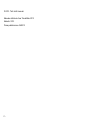 2
2
-
 3
3
-
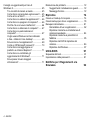 4
4
-
 5
5
-
 6
6
-
 7
7
-
 8
8
-
 9
9
-
 10
10
-
 11
11
-
 12
12
-
 13
13
-
 14
14
-
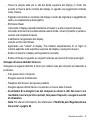 15
15
-
 16
16
-
 17
17
-
 18
18
-
 19
19
-
 20
20
-
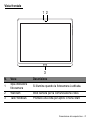 21
21
-
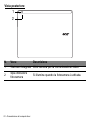 22
22
-
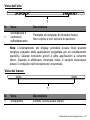 23
23
-
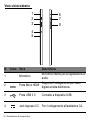 24
24
-
 25
25
-
 26
26
-
 27
27
-
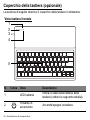 28
28
-
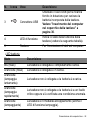 29
29
-
 30
30
-
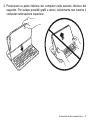 31
31
-
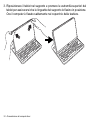 32
32
-
 33
33
-
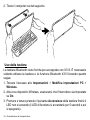 34
34
-
 35
35
-
 36
36
-
 37
37
-
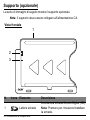 38
38
-
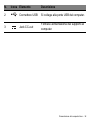 39
39
-
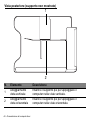 40
40
-
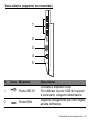 41
41
-
 42
42
-
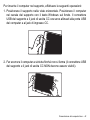 43
43
-
 44
44
-
 45
45
-
 46
46
-
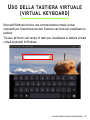 47
47
-
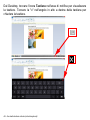 48
48
-
 49
49
-
 50
50
-
 51
51
-
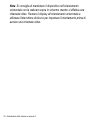 52
52
-
 53
53
-
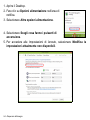 54
54
-
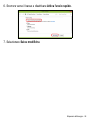 55
55
-
 56
56
-
 57
57
-
 58
58
-
 59
59
-
 60
60
-
 61
61
-
 62
62
-
 63
63
-
 64
64
-
 65
65
-
 66
66
-
 67
67
-
 68
68
-
 69
69
-
 70
70
-
 71
71
-
 72
72
-
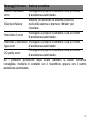 73
73
-
 74
74
-
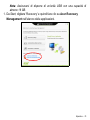 75
75
-
 76
76
-
 77
77
-
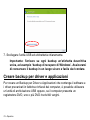 78
78
-
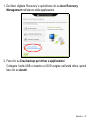 79
79
-
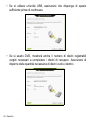 80
80
-
 81
81
-
 82
82
-
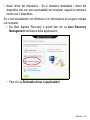 83
83
-
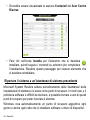 84
84
-
 85
85
-
 86
86
-
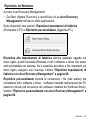 87
87
-
 88
88
-
 89
89
-
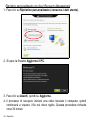 90
90
-
 91
91
-
 92
92
-
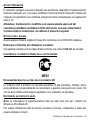 93
93
-
 94
94
-
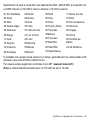 95
95
-
 96
96
-
 97
97
Acer TravelMate X313-E Manuale utente
- Categoria
- Supporti da pavimento per schermi piatti
- Tipo
- Manuale utente
- Questo manuale è adatto anche per
Documenti correlati
-
Acer Aspire P3-171 Manuale utente
-
Acer TravelMate X313-M Manuale utente
-
Acer W701P Guida utente
-
Acer Aspire P3-171 Guida Rapida
-
Acer TravelMate X313-M Guida Rapida
-
Acer Aspire S3-951 Guida utente
-
Acer TravelMate 5744Z Guida utente
-
Acer Aspire R7-571G Guida utente
-
Acer Aspire V7-581P Manuale utente
-
Acer Aspire E1-731 Manuale utente